AutoDrop fornece ferramentas avançadas para inserir componentes padrão nas montagens.
- Acesso
-
- Em Inserir a partir da caixa de diálogo Centro de conteúdo:
- Selecione uma família habilitada para AutoDrop e clique em Ok.
- Clique duas vezes em uma família habilitada para AutoDrop.
- No menu suspenso Favoritos da barra do navegador, arraste a peça para a janela de desenho ou clique duas vezes na família selecionada ativada com AutoDrop.
- Em Inserir a partir da caixa de diálogo Centro de conteúdo:
Cursor do AutoDrop
A forma do cursor varia em função das diferentes categorias do centro de conteúdo e das geometrias de destino. Normalmente, a forma do cursor contém um símbolo e um ícone de geometria.
![]() Nenhuma geometria de destino foi selecionada ou o tamanho da visualização não foi atualizado ainda.
Nenhuma geometria de destino foi selecionada ou o tamanho da visualização não foi atualizado ainda.
![]() A geometria de destino está selecionada e o membro atualizado se ajusta à geometria de destino.
A geometria de destino está selecionada e o membro atualizado se ajusta à geometria de destino.
![]() A geometria de destino é selecionada, mas o membro atualizado não se ajusta à geometria de destino.
A geometria de destino é selecionada, mas o membro atualizado não se ajusta à geometria de destino.
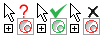 Selecionar uma face oca cônica
Selecionar uma face oca cônica
- Utilizado para um parafuso escareado. O ângulo do cone de destino e o ângulo do cone da cabeça do parafuso devem coincidir.
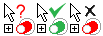 Selecionar um cilindro de eixo
Selecionar um cilindro de eixo
- Utilizado para rolamentos, arruelas, anéis de retenção, etc.
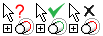 Selecionar uma aresta em um eixo
Selecionar uma aresta em um eixo
- Utilizado para rolamentos, arruelas, anéis de retenção, etc.
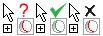 Selecionar uma aresta em uma carcaça
Selecionar uma aresta em uma carcaça
- Utilizado para rolamentos.
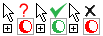 Selecionar uma face cilíndrica oca
Selecionar uma face cilíndrica oca
- Utilizado para parafusos, pinos, rolamentos, etc.
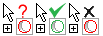 Selecionar uma aresta de furo
Selecionar uma aresta de furo
- Utilizado para parafusos, porcas, arruelas, pinos, etc.
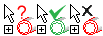 Selecionar uma face cilíndrica roscada
Selecionar uma face cilíndrica roscada
- Utilizado para porcas.
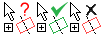 Selecionar uma face plana perpendicular
Selecionar uma face plana perpendicular
- Utilizado para porcas, parafusos, arruelas, rolamentos, pinos, etc. Utilizado como destino secundário depois que uma face cilíndrica foi selecionada.
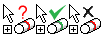 Selecionar uma aresta chanfrada
Selecionar uma aresta chanfrada
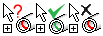 Selecionar uma aresta chanfrada interna
Selecionar uma aresta chanfrada interna
- Utilizado para os anéis de retenção externos e internos.
Barra de ferramentas AutoDrop
Se você especificar por completo a geometria de destino, o AutoDrop atualizará o tamanho da visualização (caso não tenha sido atualizado ainda) e exibirá a barra de ferramentas AutoDrop com os comandos de inserção.
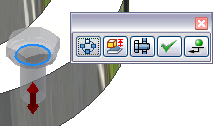
- Alterar tamanho

- Insere a peça e abre a caixa de diálogo Família de peças, na qual pode ser editado o componente.
- Conexão parafusada

- Abre o Gerador de conexões parafusadas. Disponível para parafusos compatíveis apenas.
- Aplicar

- Finaliza a inserção atual e continua com a família especificada para que seja possível inserir mais tamanhos. O tamanho padrão é sempre o último a ser solto.
- Concluir

- Insere o componente na montagem e sai do AutoDrop.
- Seguir padrão


- AutoDrop segue o padrão. Se a geometria de destino estiver em um padrão circular ou retangular, a opção será selecionada por padrão.
Nota: Não está disponível para padrões de montagem.
- Inserção múltipla

- Insere vários componentes. Disponível se AutoDrop identifica vários destinos disponíveis similares ao destino selecionado. Por exemplo, se várias arestas circulares coplanares tiverem o mesmo diâmetro, o comando preencherá os componentes para todos os furos.
O AutoDrop destacará os destinos. Uma dica de ferramenta mostra quantos componentes são inseridos.
A Inserção múltipla não oferece destinos de inserção que já estejam ocupados (mesmo que os componentes existentes estejam invisíveis ou suprimidos).
- Inverter

- Altera o lado do rolamento usado para a coincidência.
Não está disponível se o rolamento não tem iMates definidos nos dois lados.